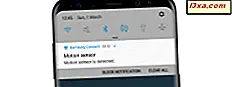
När du använder en Android-smarttelefon eller -platta, och du bläddrar med fingret från skärmens övre sida mot botten visas en lista med snabbknappar för inställningar. De snabba inställningarna är vanligtvis fem knappar som när de tappade utföra åtgärder som att aktivera och inaktivera WiFi, inaktivera eller aktivera Bluetooth, slå på ficklampan och så vidare. Dessa knappar kan anpassas för att visas i valfri ordning du önskar. Du kan också lägga till knappar eller inaktivera dem du inte behöver. Så här ändrar du de snabba inställningarna som finns tillgängliga på Android-smartphones och -tabeller:
OBS! Den här guiden har testats och bekräftats för att fungera på Android 8.0 Oreo och Android 7.0 Nougat.
Så här får du tillgång till redigeringsfunktionen för Android: s snabbinställningar
Först måste du öppna snabbinställningarna på din Android-smarttelefon eller surfplatta. Lås upp din enhet och bläddra ner från skärmens övre sida. Du bör se de fem standardinställningar som Android erbjuder sina användare: WiFi, Bluetooth, Stör ej, Lampa, Automatisk rotering och Batterisparare . På din enhet kan deras order vara olika, beroende på hur tillverkaren har anpassat dem. Tyvärr, på många Android-enheter ser du inte en Edit- knapp vid det här steget.

Knappen Redigera ser ut som den som markeras nedan. Vissa Android-enheter visar det genast medan andra inte gör det.

Om du inte ser Redigera- knappen bredvid de fem standardinställningarna, bläddrar du ned en gång till, från skärmens övre sida. Denna åtgärd utökar listan över snabba inställningar och visar också knappen Redigera . Tryck på den.

Nu ser du en lista med alla de snabba inställningarna som finns tillgängliga för din Android-enhet.
Så här redigerar du listan med snabbinställningar på Android-enheten: Lägg till, ta bort eller ändra deras order
Många snabba inställningar är gråtonade, vilket betyder att de inte är påslagna. De är också uppdelade i två listor: en på skärmens övre sida och en i botten, i en sektion med namnet "Dra för att lägga till plattor" eller "Dra här för att ta bort."
De snabba inställningarna i den andra listan är dolda från användaren, även när han eller hon kommer till den utökade listan med snabba inställningar, som tidigare visat.

Listorna är längre eller kortare beroende på vilken smartphone du har, Android-versionen installerad och de appar som du använder. Apps kan lägga till snabba inställningar i listan precis som smartphone-tillverkare gör. Om du vill lägga till en dold snabbinställning i listan över tillgängliga enheter trycker du på och håller den intryckt och dra sedan den till önskad position i listan längst upp på skärmen.

För att ändra ordningen för en snabbinställning, tryck och håll ned den du vill flytta och dra sedan den till önskad position. Om du vill ta bort en snabbinställning från listan trycker du på och håller den intryckt och drar den till listan längst ner på den här skärmen med namnet "Dra för att lägga till plattor" eller "Dra här för att ta bort." När du är färdig med att ställa in allt, tryck på knappen Bakåt längst upp till vänster på skärmen.
Nästa gång du öppnar snabbinställningarna på din Android-enhet ser du dem i den ordning du har ställt in.
Så här återställer du de snabba inställningarna på Android-smartphones och -tabeller
Vid något tillfälle kan du återställa de snabba inställningarna på din Android-enhet, så att de är i enlighet med standardinställningarna från Google eller tillverkarens tillverkare. För att göra det, gå till skärmen där du redigerar de snabba inställningarna, som tidigare visat. Kolla sedan på skärmens övre högra hörn. Om du ser tre vertikala prickar, tryck på dem. Då ser du alternativet Återställ . Tryck på det också.

På vissa smartphones ser du inte de tre vertikala prickarna utan en återställningsknapp direkt. Tryck på det, bekräfta ditt val och alla snabbinställningar återställs till standardinställningarna som anges i Android.
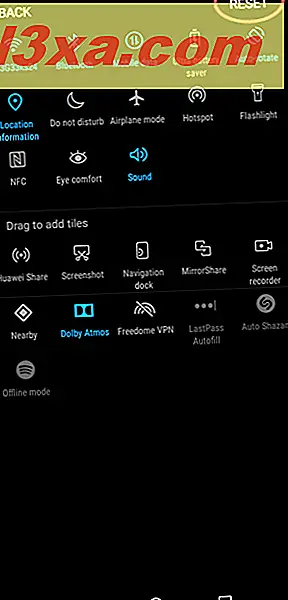
Vilka snabba inställningar använder du oftast på din Android-enhet?
Vi anpassar de snabba inställningarna på våra Android-smartphones och -tabeller så att vi snabbt får tillgång till funktioner som vi slår på och av ofta. Vi vill till exempel snabbt aktivera eller inaktivera mobildata, platsinformation, ficklampan, hotspot- funktionen eller NFC-chipet. Vi vill även snabbt aktivera eller inaktivera Ultra batterispararen på vår Huawei P20 smartphone, vilket hjälper oss att maximera enhetens autonomi. Innan du avslutar den här handledningen, berätta för oss i en kommentar de snabba inställningarna som du brukar oftast. Vi är nyfiken på att veta.



